02月2日, 2023
本文是帮助大一大二的本科生入门anaconda虚拟环境与pycharm,更好的配置项目所需环境。 首先我们需要搜索一些anaconda与pycharm的安装教程,链接:anaconda安装教程链接 然后是使用anaconda创建虚拟环境有两种方式: 第一种:使用anaconda直接创建 双击桌面已经安装好的anaconda navigator,进入到anaconda navigator界面

点击environment进入到environment虚拟环境界面

点击create新建虚拟环境

等待一会就会创建完成。 第二种方式是使用anaconda prompt

进入到该conda命令行界面

使用以下conda命令
- 查看当前 conda 版本:
conda --version

- 当前存在的 conda 虚拟环境:
conda env list

- 查看当前已经安装的包:
conda list

- 创建新的虚拟环境: 格式为conda create -n 虚拟环境名字 python=版本
- 例如:
conda create -n Django python=3.6 - 激活其中一个虚拟环境:格式为conda activate 虚拟环境名字
- 例如:
conda activate Django - 退出当前虚拟环境:
- 例如:
conda deactivate - 删除其中一个虚拟环境:conda remove -n 虚拟环境名字 –all
- 例如:
conda remove -n Django --all当然也可以不加conda。 pycharm专业版的破解安装教程。
首先需要有安装包,这里使用的是2021.2.4版本的pycharm专业版 pycharm-professional-2021.2.4.exe 还有破解包,一并放在网盘里了 夸克网盘「pycharm-professional-2021.2.4.exe」,点击链接即可保存。
链接:https://pan.quark.cn/s/6ccdef82cf0e提取码:m72j 双击打开pycharm安装包,选择安装路径,这里建议安装到其他盘,千万不要安装到C盘,之后点击next进入安装界面;

四个全部勾选上,第一个勾选可以添加桌面快捷方式,第二个勾选可以将pycharm加入环境,第三个勾选(应该是创建工程的需要),第四个勾选是为了设置代码文件后缀名,四个勾选完毕后,点击next;

点击install,并等待几分钟,选择稍后自己重启,点击Finsh,完成安装。

Pycharm的安装还没有完事,还需要进行设置,双击桌面图标,出来的弹窗,选择下侧的Do not import settings”,然后点击”ok”

选择你喜欢的IDE颜色,然后next;

点击start useing Pycharm;

由于我们安装的是专业版的需要账号和密码激活软件。 安装完成后出现这个页面然后点击exit退出

打开并解压破解包 在.\ja-netfilter-all\scripts文件夹下找到install-current-user.vbs脚本

双击运行后出现

弹出Done.提示后点击确定完成破解

重启PyCharm,点击Activation code输入指定激活码


激活码如下:
IHMWLMSEAL-eyJsaWNlbnNlSWQiOiJJSE1XTE1TRUFMIiwibGljZW5zZWVOYW1lIjoidHJlbmRzIHJhYmJpcyIsImFzc2lnbmVlTmFtZSI6IiIsImFzc2lnbmVlRW1haWwiOiIiLCJsaWNlbnNlUmVzdHJpY3Rpb24iOiIiLCJjaGVja0NvbmN1cnJlbnRVc2UiOmZhbHNlLCJwcm9kdWN0cyI6W3siY29kZSI6IlBDIiwiZmFsbGJhY2tEYXRlIjoiMjAyMy0wMi0wOCIsInBhaWRVcFRvIjoiMjAyMy0wMi0wOCIsImV4dGVuZGVkIjpmYWxzZX0seyJjb2RlIjoiUFBDIiwiZmFsbGJhY2tEYXRlIjoiMjAyMy0wMi0wOCIsInBhaWRVcFRvIjoiMjAyMy0wMi0wOCIsImV4dGVuZGVkIjp0cnVlfSx7ImNvZGUiOiJQV1MiLCJmYWxsYmFja0RhdGUiOiIyMDIzLTAyLTA4IiwicGFpZFVwVG8iOiIyMDIzLTAyLTA4IiwiZXh0ZW5kZWQiOnRydWV9LHsiY29kZSI6IlBTSSIsImZhbGxiYWNrRGF0ZSI6IjIwMjMtMDItMDgiLCJwYWlkVXBUbyI6IjIwMjMtMDItMDgiLCJleHRlbmRlZCI6dHJ1ZX0seyJjb2RlIjoiUENXTVAiLCJmYWxsYmFja0RhdGUiOiIyMDIzLTAyLTA4IiwicGFpZFVwVG8iOiIyMDIzLTAyLTA4IiwiZXh0ZW5kZWQiOnRydWV9XSwibWV0YWRhdGEiOiIwMTIwMjIwMjA4UFNBTjAwMDAwNSIsImhhc2giOiJUUklBTDozMzQzMzQ3ODMiLCJncmFjZVBlcmlvZERheXMiOjcsImF1dG9Qcm9sb25nYXRlZCI6ZmFsc2UsImlzQXV0b1Byb2xvbmdhdGVkIjpmYWxzZX0=-TT/mvlYqIE07j8qgnrhSSVpMtD4buKsRuntPuB17Zb8KodU2SUcb8byLpLG1pU+xEIIyG3Scu/ypjXmQ9w4iyvOT+NYGmeeHFMHnknQVEhhUvDZjTMNXPct03KeHcjxJX8jMSsuRkTooePx1beXjHTuxcyiO8qJcNOOl/97pT45kGTqSJohat0Xe7oiwrE6u3JZhfSdmYV9iJxz6XGNeoPMPnXbH17yoP75eXUqQJzUGxqdeHyKVHSUUJTGfO3IHgjN9y2TwYET5oFjRy1qSMRf4vXpPCK7tnfqhCGISQiDCm+ETB133CcmArxlRVlKdbAIM/7W++eOn5AfW/CNvgg==-MIIETDCCAjSgAwIBAgIBDTANBgkqhkiG9w0BAQsFADAYMRYwFAYDVQQDDA1KZXRQcm9maWxlIENBMB4XDTIwMTAxOTA5MDU1M1oXDTIyMTAyMTA5MDU1M1owHzEdMBsGA1UEAwwUcHJvZDJ5LWZyb20tMjAyMDEwMTkwggEiMA0GCSqGSIb3DQEBAQUAA4IBDwAwggEKAoIBAQCUlaUFc1wf+CfY9wzFWEL2euKQ5nswqb57V8QZG7d7RoR6rwYUIXseTOAFq210oMEe++LCjzKDuqwDfsyhgDNTgZBPAaC4vUU2oy+XR+Fq8nBixWIsH668HeOnRK6RRhsr0rJzRB95aZ3EAPzBuQ2qPaNGm17pAX0Rd6MPRgjp75IWwI9eA6aMEdPQEVN7uyOtM5zSsjoj79Lbu1fjShOnQZuJcsV8tqnayeFkNzv2LTOlofU/Tbx502Ro073gGjoeRzNvrynAP03pL486P3KCAyiNPhDs2z8/COMrxRlZW5mfzo0xsK0dQGNH3UoG/9RVwHG4eS8LFpMTR9oetHZBAgMBAAGjgZkwgZYwCQYDVR0TBAIwADAdBgNVHQ4EFgQUJNoRIpb1hUHAk0foMSNM9MCEAv8wSAYDVR0jBEEwP4AUo562SGdCEjZBvW3gubSgUouX8bOhHKQaMBgxFjAUBgNVBAMMDUpldFByb2ZpbGUgQ0GCCQDSbLGDsoN54TATBgNVHSUEDDAKBggrBgEFBQcDATALBgNVHQ8EBAMCBaAwDQYJKoZIhvcNAQELBQADggIBAB2J1ysRudbkqmkUFK8xqhiZaYPd30TlmCmSAaGJ0eBpvkVeqA2jGYhAQRqFiAlFC63JKvWvRZO1iRuWCEfUMkdqQ9VQPXziE/BlsOIgrL6RlJfuFcEZ8TK3syIfIGQZNCxYhLLUuet2HE6LJYPQ5c0jH4kDooRpcVZ4rBxNwddpctUO2te9UU5/FjhioZQsPvd92qOTsV+8Cyl2fvNhNKD1Uu9ff5AkVIQn4JU23ozdB/R5oUlebwaTE6WZNBs+TA/qPj+5/we9NH71WRB0hqUoLI2AKKyiPw++FtN4Su1vsdDlrAzDj9ILjpjJKA1ImuVcG329/WTYIKysZ1CWK3zATg9BeCUPAV1pQy8ToXOq+RSYen6winZ2OO93eyHv2Iw5kbn1dqfBw1BuTE29V2FJKicJSu8iEOpfoafwJISXmz1wnnWL3V/0NxTulfWsXugOoLfv0ZIBP1xH9kmf22jjQ2JiHhQZP7ZDsreRrOeIQ/c4yR8IQvMLfC0WKQqrHu5ZzXTH4NO3CwGWSlTY74kE91zXB5mwWAx1jig+UXYc2w4RkVhy0//lOmVya/PEepuuTTI4+UJwC7qbVlh5zfhj8oTNUXgN0AOc+Q0/WFPl1aw5VV/VrO8FCoB15lFVlpKaQ1Yh+DVU8ke+rt9Th0BCHXe0uZOEmH0nOnH/0onD激活即可使用,如果出现重新验证的情况 无需安装 重复上面操作即可。 之后可以再双击pycharm2021.2.4

新建项目:location是项目所处位置,建议改成C:\desktop\项目名字,可以用已存在的conda环境,也可以用new environment using conda 选择3.9那个,然后可以选择勾选是否应用到所有项目,make available to all projects,我的建议是不用勾选。

或者location为选择自己代码放置的位置,下面则是选择代码所用的python环境,此处选择存在的环境(即我们最先安装的anaconda的环境)。点击右侧…

勾选将此环境应用到所有工程选项(用到其他环境是可在设置中更改),点击右侧…,选择python.exe路径

Create a main.py weleome script是否勾选可以自己选择,勾选上会自动创建main.py文件,以及为此文件写入程序main的主入口。
例如创建一个test项目,create a main.py welcome script第一次创建项目可以勾选,后续可以不用勾选,里面输出结果就是Hi Pycharm!

点击创建后会在桌面出现test文件夹

就是这个项目:

使用的环境是anaconda自带的3.9版本的python 然后介绍是怎么安装python的第三库(第三方工具的安装包) 第一种在pycharm中配置完虚拟环境的interpreter之后 点击file选择setting

点击python interpreter可以看到拥有的package,由于是新建项目,还没有安装那么多安装包。

我们点击+号

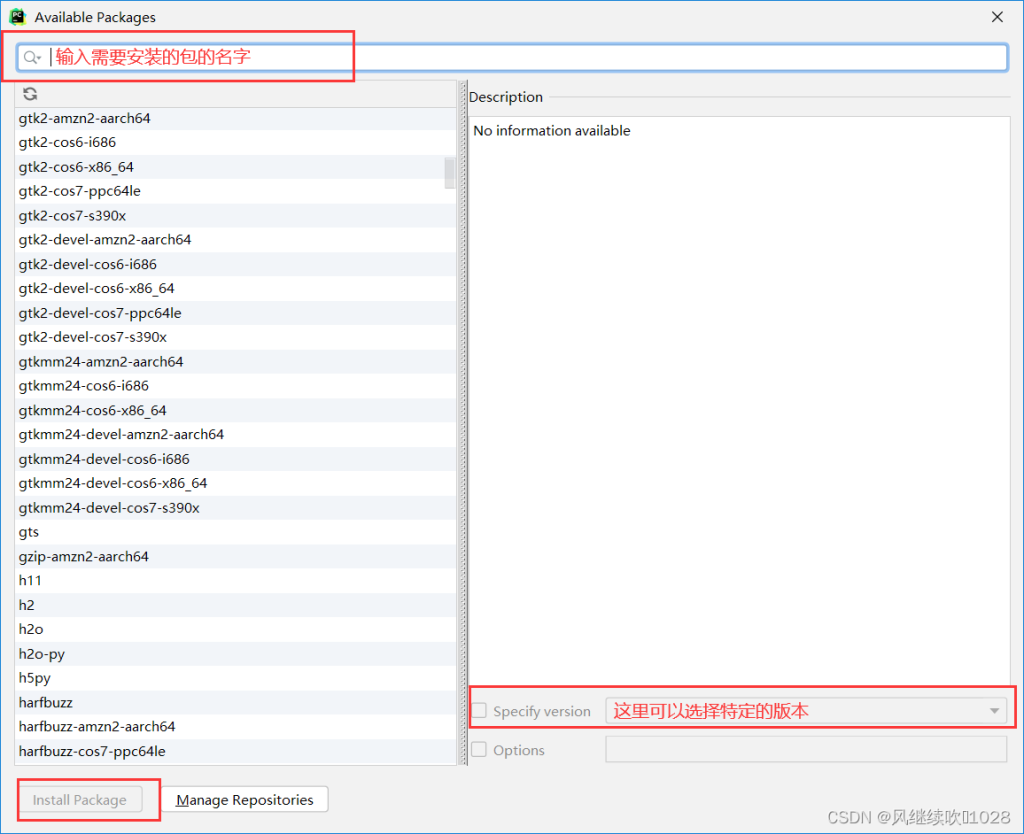
然后点击install package安装就行。
第二种方式:使用anaconda 的prompt进入到虚拟环境中使用pip命令安装

首先是anaconda的本地base环境,因为我们还没有新建虚拟环境,使用conda list查看本地base环境下的安装包

安装包有很多。

然后是新建了虚拟环境之后的,使用activate 虚拟环境名字,激活虚拟环境

可以使用conda list 查看该虚拟环境下安装的包。

pip命令安装请参考https://blog.csdn.net/qq_38628350/article/details/79155491
进入到你的虚拟环境(名称)或者base环境的anaconda prompt里面使用pip install 包名
anaconda prompt下载添加镜像源及常用命令行代码:
https://blog.csdn.net/weixin_46307347/article/details/119636548
另外anaconda自带的有jupyter notebook编辑器,是新手学习python编程利器。

点击launch启动之后,会自动打开默认浏览器进入,点击desktop进入到桌面

可以看到桌面的文件夹

这里可以在桌面新建一个文件夹在jupyter里打开,点击new,新建python3版本的。ipynb文件

test.ipynb文件

另外pycharm还能安装插件,这里可以参考插件介绍:
https://baijiahao.baidu.com/s?id=1728912557119444557&wfr=spider&for=pc
Rainbow csv,Rainbow Brackets,Indent Rainbow,Tabnine,CodeGlance 我安装的是一个background image plus,自定义背景图片,以及一个rainbow csv

在appearance里使用

点击background image,可以出现以下界面,这是我之前用爬虫爬到的壁纸

大致就这样,透明度可以修改,这是按照50%设置的,还有其他的一些设置,请自行探索。。。

最后是pycharm汉化插件分享,新手可以先安装汉化插件来熟悉使用pycharm里面的功能,熟练之后再使用英文的。
点击 ‘file’、‘setting’、‘Plugins’、点击‘MarKetplace’、输入‘chinese’、选中‘Chinese (Sinplified) Language Pack/中文语言包’、点击‘Install’、然后点击Restart IDE

本次分享就到此结束了。